Come ho sottolineato in un post precedente, Spybot Search & Destroy non è affatto obsoleto come alcuni nel settore vorrebbero far credere. Ho scritto quell'articolo più di un anno fa e da allora Spybot è solo migliorato.
In questo articolo esamineremo una delle funzionalità avanzate che consente scansioni pianificate di spyware nel sistema. Quando si installa inizialmente Spybot Search & Destroy, la modalità di base è abilitata per impostazione predefinita. Dobbiamo accedere alla modalità avanzata, quindi fai clic su Modalità e seleziona Modalità avanzata.
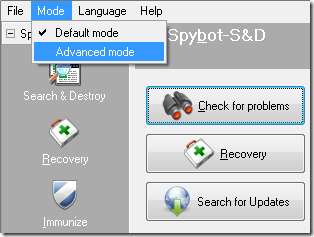
Fare clic su Sì nel messaggio di avviso visualizzato.
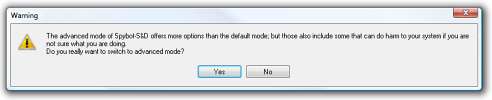
Ora noterai molte più opzioni, strumenti e impostazioni. Qui è dove possiamo accedere ad alcune fantastiche funzioni disponibili in Spybot.
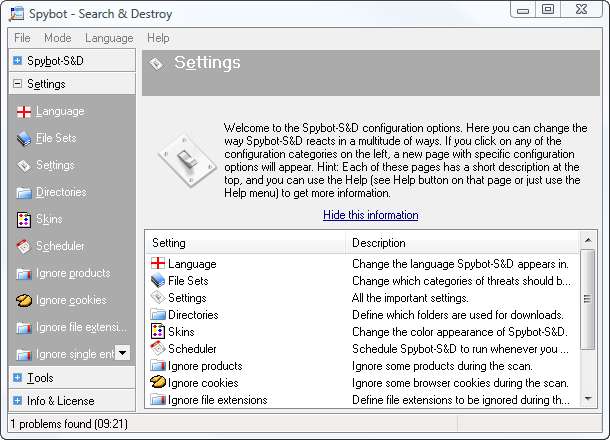
Espandi Impostazioni nel menu e seleziona Scheduler. Quindi fare clic su entrambi i pulsanti Aggiungi così ora abbiamo la possibilità di modificare la pianificazione per gli aggiornamenti e le scansioni.
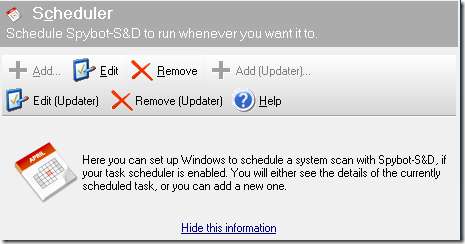
Spybot avvia Attività pianificate che è un componente di Windows. Non importa con quale inizi, ma qui modificheremo prima l'Updater. Quindi fai clic su Modifica (programma di aggiornamento), sulla scheda Pianificazione e sul nuovo pulsante. Ciò ti consentirà di impostare una data, un'ora e una frequenza per controllare gli aggiornamenti del database.
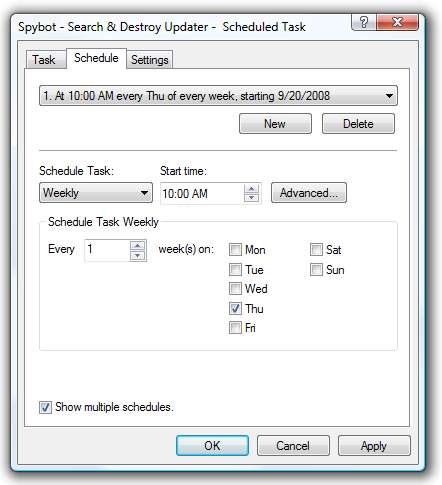
È inoltre possibile accedere alla scheda Impostazioni per configurare altre impostazioni di sistema relative all'aggiornamento.
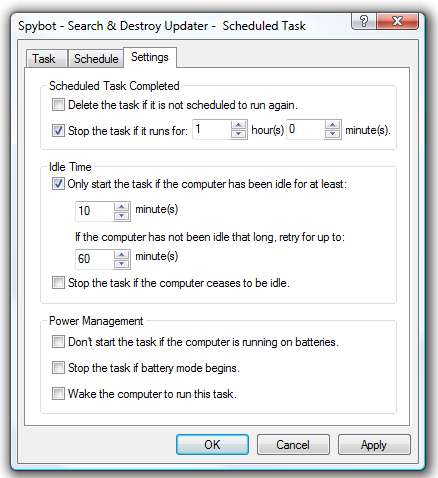
Dopo aver impostato tutte le informazioni ti verrà chiesto di inserire il nome utente e la password per il tuo PC. Una volta fatto, vai avanti e fai clic su OK e tutto è impostato. Una cosa da tenere a mente è che le password vuote non sono accettate.
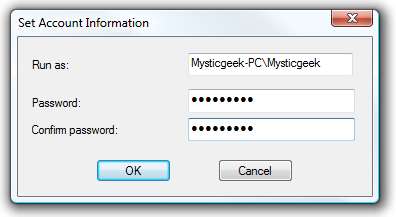
Inoltre, non dimenticare di controllare il Easter Egg in Spybot Search & Destroy
Scarica Spybot Search & Destroy
Nota: se desideri aiutarci e conoscere i programmi di qualità che non abbiamo trattato, vai su How-To Geek Wiki e aggiungi contenuti al nostro crescente elenco di Applicazioni anti-spyware !








